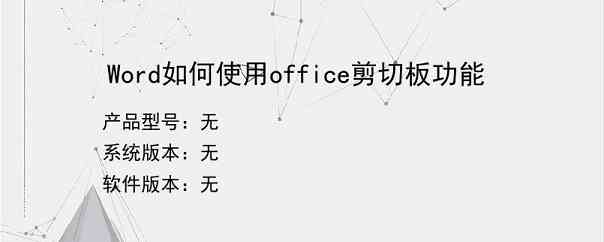导读:操作步骤/方法1打开电脑,单击打开Word软件,进入Word软件主界面;2在进入Word软件主界面后,输入我们想要输入的文字,此时,我们会发现内容中有很多重复的内容,可以直接粘贴复制,但是通常我们只能复制一个内容进行粘贴,要想粘贴其他内容就得再重新复制,很麻烦,那么我么就可以使用剪贴板功能,在Word主界面,点击上方菜单栏中的【编辑】;3在编辑下拉菜单中选择【office剪切板】,这时我们发现,在...
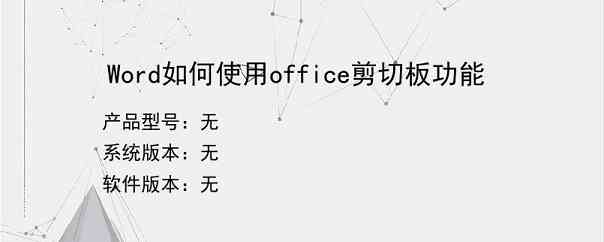
操作步骤/方法
1
打开电脑,单击打开Word软件,进入Word软件主界面;
2
在进入Word软件主界面后,输入我们想要输入的文字,此时,我们会发现内容中有很多重复的内容,可以直接粘贴复制,但是通常我们只能复制一个内容进行粘贴,要想粘贴其他内容就得再重新复制,很麻烦,那么我么就可以使用剪贴板功能,在Word主界面,点击上方菜单栏中的【编辑】;
3
在编辑下拉菜单中选择【office剪切板】,这时我们发现,在主界面左侧就出现了office剪切板了;
4
当我们需要复制粘贴某内容时,将该内容选中,右击鼠标点击复制,此时我们就会发现该内容就出现在了剪切板上了;
5
当我们还需要复制其他内容时,按照刚才的步骤进行复制,此时,我们会发现剪切板上就不止一个内容了,在我们编辑文档时,如果有需要,可随时将内容复制到剪切板上,当我们需要粘贴某内容时,在需要粘贴的地方,将鼠标停在该处,然后直接点击剪切板上你所要粘贴的内容即可;
6
当我们的一篇文档编辑完成,不需要再使用剪切版功能时,我们就继续点击上方菜单栏中的【编辑】,然后在选择【office剪切板】,此时我们就会发现剪切板功能就关闭了,这样我们就完成了使用office剪切板功能的任务了。
END
以上就是小编为大家介绍的Word如何使用office剪切板功能的全部内容,如果大家还对相关的内容感兴趣,请持续关注上海建站网!
标签:
内容声明:网站所展示的内容均由第三方用户投稿提供,内容的真实性、准确性和合法性均由发布用户负责。上海建站网对此不承担任何相关连带责任。上海建站网遵循相关法律法规严格审核相关关内容,如您发现页面有任何违法或侵权信息,欢迎向网站举报并提供有效线索,我们将认真核查、及时处理。感谢您的参与和支持!